谷歌浏览器设置打开一个书签时打开新页面的操作教程
时间:2022-10-26 17:23
一些用户在使用谷歌浏览器软件的时候,设置打开一个书签时打开新页面,你们知道怎么操作的吗?对此感兴趣的伙伴们可以去下文看看谷歌浏览器设置打开一个书签时打开新页面的操作教程。
谷歌浏览器设置打开一个书签时打开新页面的操作教程

先安装一个插件,使谷歌浏览器(Google Chrome) 能访问应用商店。
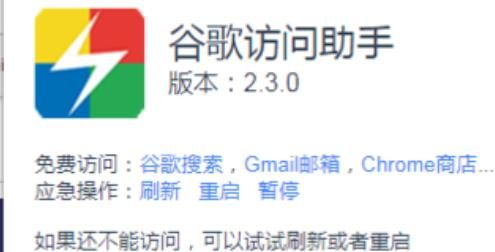
点击左上角的应用
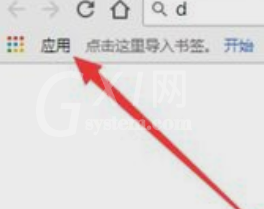
搜索"Neat Bookmarks"并点击安装
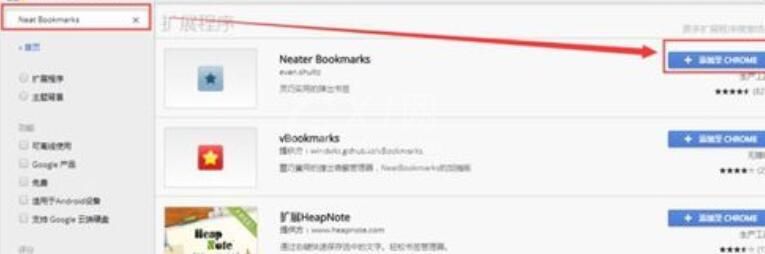
右键点击右上角新增的这个插件的图标
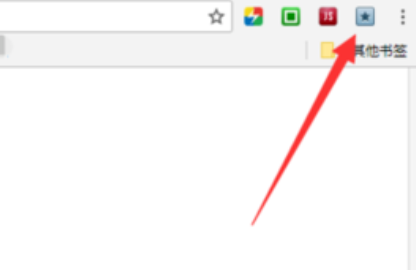
选择"选项"
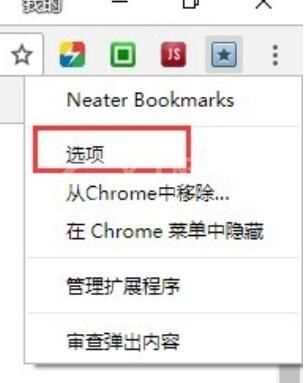
勾选这个选项,"左键单击书签即在新标签页中打开"
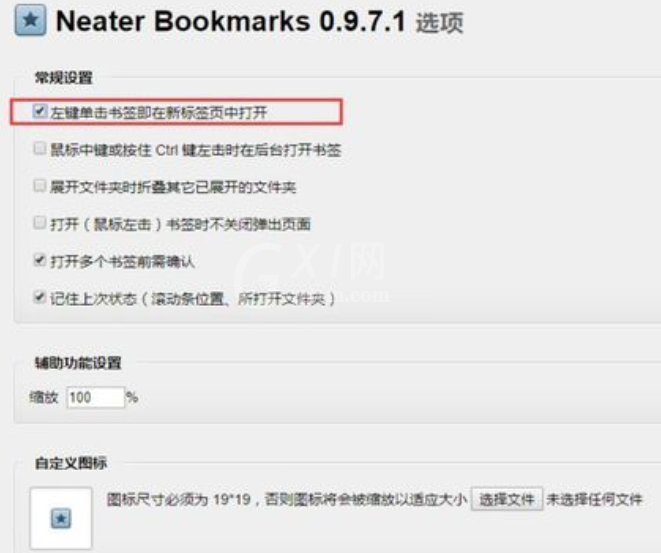
从插件进入收藏夹打开书签栏
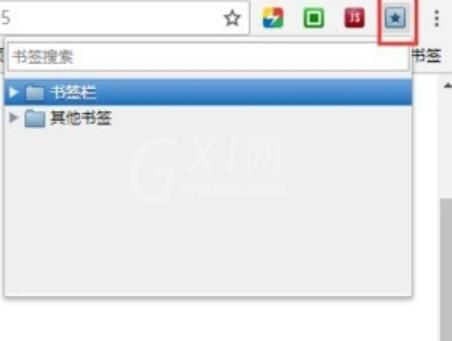
改变操作
点击书签时,点击鼠标中间的滑轮,可以在新标签页打开

按ctrl+鼠标左键点击书签,也能在新标签页打开
以上这里为各位分享了谷歌浏览器(Google Chrome)设置打开一个书签时打开新页面的详细操作介绍。有需要的朋友赶快来看看本篇文章吧。



























